DBF failo atidarymas ir konvertavimas į „Excel“

- 3267
- 173
- Pete Fahey Sr.
DBF - duomenų bazės failas, galimybė dirbti, su kuria anksčiau buvo integruota į „Microsoft Office Environment“. Prieigos ir „Excel“ programos veikė su formatu, vėliau prieiga iš paketo buvo atsiimta ir tapo atskira programa, o „Excel“ nuo 2007 m. „DatabaseFile“ palaikymas buvo žymiai ribotas.

Jei neįmanoma atidaryti DBF failo tiesiogiai „Excel“, jis turi būti iš anksto konvertuotas.
Tačiau DBF, nors ir laikoma daug pasenusio formato, vis dar yra plačiai naudojamas specializuotose verslo, projektavimo, inžinerijos sferos programose. Visur, kur reikia dirbti su dideliu informacijos rinkiniu, jų struktūrizavimu ir apdorojimu, užklausų vykdymu. Pavyzdžiui, „1C“ programinės įrangos kompleksas yra visiškai pagrįstas duomenų bazių valdymu. Ir atsižvelgiant į tai, kad biuro dokumentacijos ir duomenų masė vyksta „Excel“, integruoto darbo su šiais formatais klausimas yra aktualus ir paklausus.
„Excel“ problemos dirbant su DBF
„Excel 2003“ buvo galima atidaryti ir redaguoti DBF, taip pat išsaugoti XLS dokumentus šiuo formatu:
- Meniu skydelyje pasirinkite „Failas“.
- Tada spustelėkite „Išsaugoti kaip“.
- Pasirinkite iš „Drop -down“ sąrašo "*.DBF ".
Tačiau yra specialių programos antstatų, kurie prideda prie tokios funkcijos. Tinkle įvairiuose forumuose programuotojai skelbia savo pokyčius, galite rasti įvairių parinkčių. Populiariausią antstatą, vadinamą „XSLTODBF“, galima atsisiųsti iš kūrėjo svetainės http: // „Basile-M“.Narodas.ru/xlstodbf/atsisiųsti.Html. Atsisiuntimas yra nemokamas, tačiau, jei norite, galite palaikyti projektą, perkeldami bet kurią sumą į piniginę ar kortelę.
Diegimas ir naudojimas:
- Atsisiųskite archyvą iš aukščiau esančios svetainės.
- Nuimkite iš jo xlstodbf.Xla ir išsaugokite savo kompiuteryje.
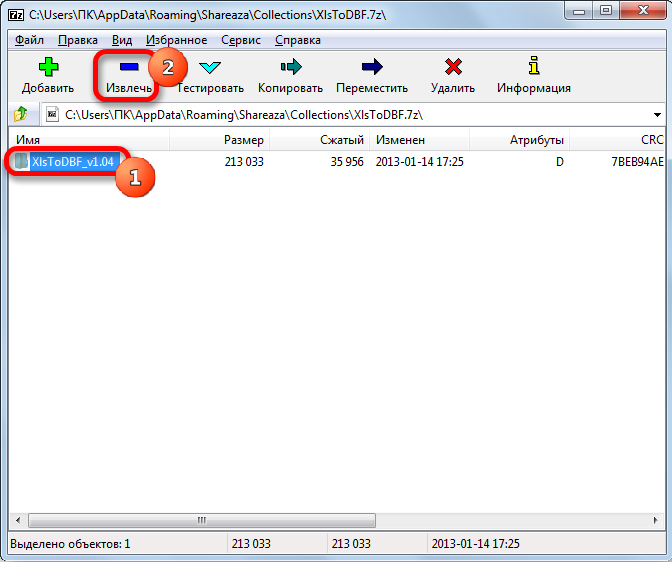
- „Excel“ eikite į meniu su mygtuku su „Microsoft“ piktograma kairėje, „Parametrai“.
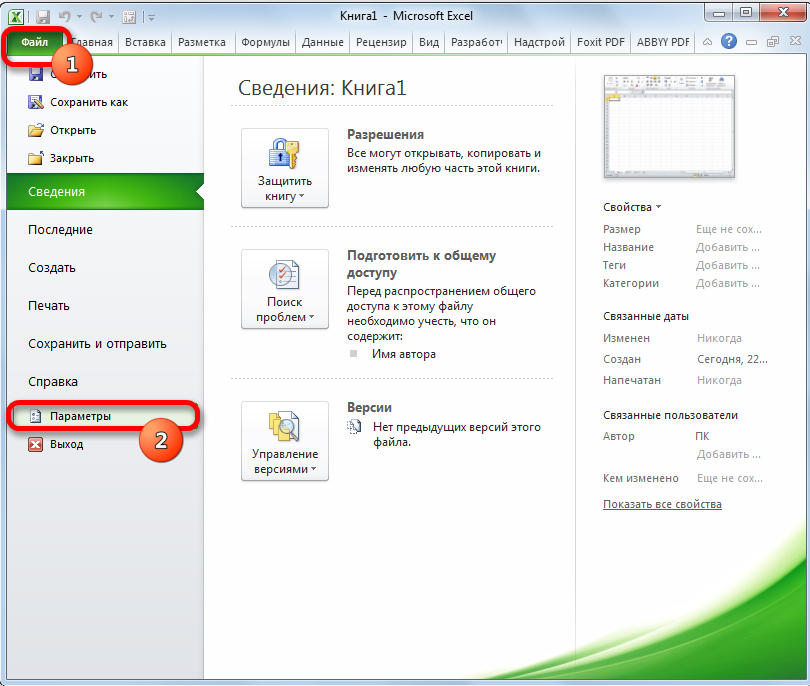
- „Excel“ parametruose pasirinkite „Unialode“.
- Eilutėje „Valdymas/antstatas„ Excel “spustelėkite„ Kryžminis “.
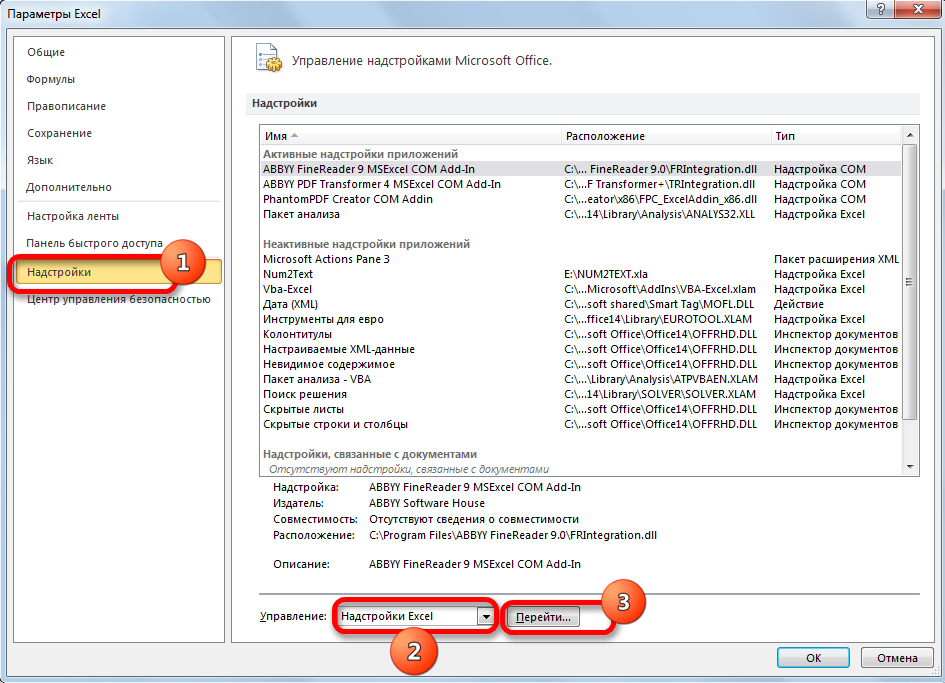
- Spustelėkite „Peržiūrėkite“ ir nurodykite išsaugotą „XLSTODBF“.Xla.
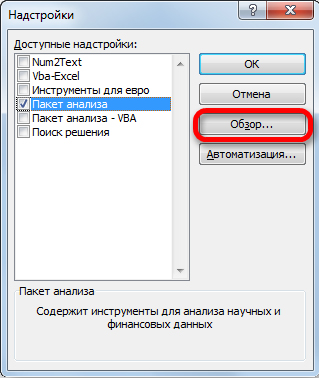
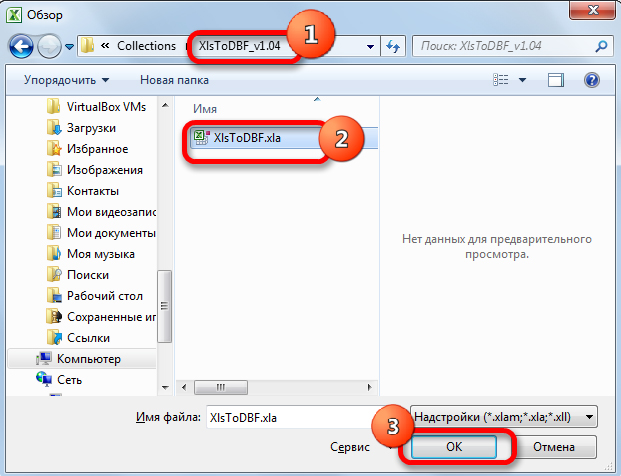
- Pridėjimo sąrašas turėtų būti rodomas „XLS -> DBF“ su pastato čekio Checkmark. Pažymėkite, jei ne.
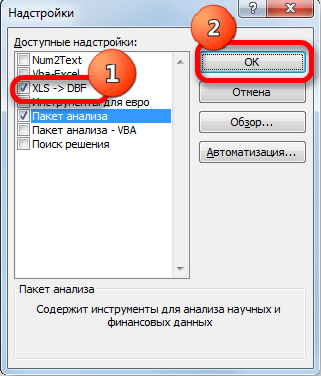
- Dabar galite išsaugoti .Xls formatu .DBF. Iš tos pačios svetainės galite atsisiųsti išsamias naudojimo instrukcijas. Svarbiausia yra tinkamai paruošti lentelės duomenis.
- Kai lentelė bus paruošta, pasirinkite bet kurią užpildytą langelį ir spustelėkite Alt ir F
- „Macro“ lange, kuris atidaromas lauke, tipo XLSTODBF, registras nėra svarbus.
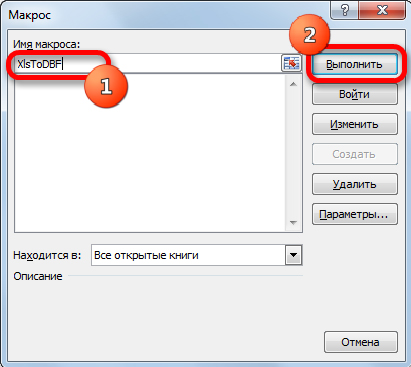
- Spustelėkite „Atlikite“.
- Jei teisingai paruošėte ir išleidote duomenis, tada aplanke, kuriame yra „Source XLS“, duomenų bazės failas bus išsaugotas.
Jei nenorite nieko pakeisti į biurą, nepasitikėkite antstato ir trečiosios partijos programomis, tuomet galite pasiūlyti daugiau laiko, kiek laiko reikia konvertuoti XLS failą į DBF:
- Pirkite ir įdiekite „Microsoft Access“ programą.
- „Excel“ paruoškite ir išsaugokite dokumentą.
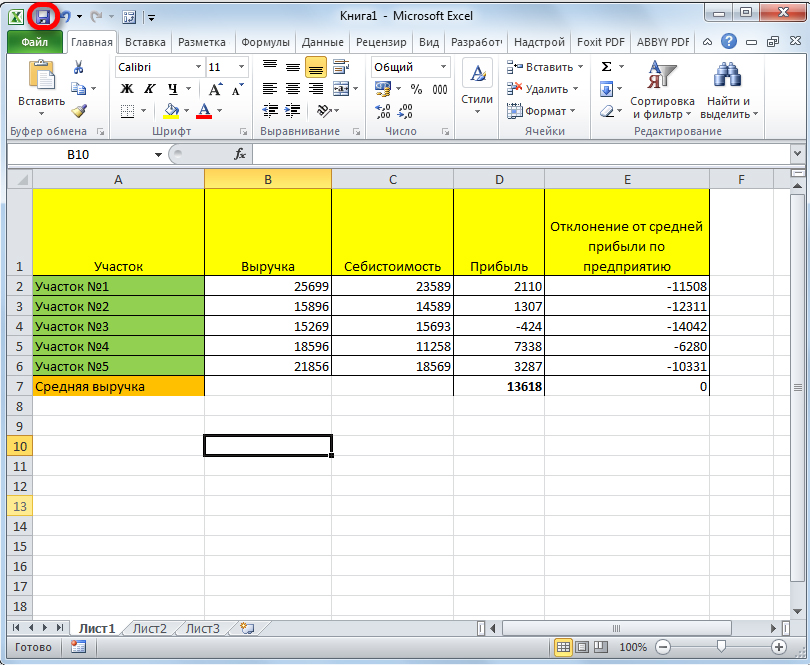
- Paspauskite mygtuką „Atidaryti“ MS prieigoje ir pasirinkite failą.
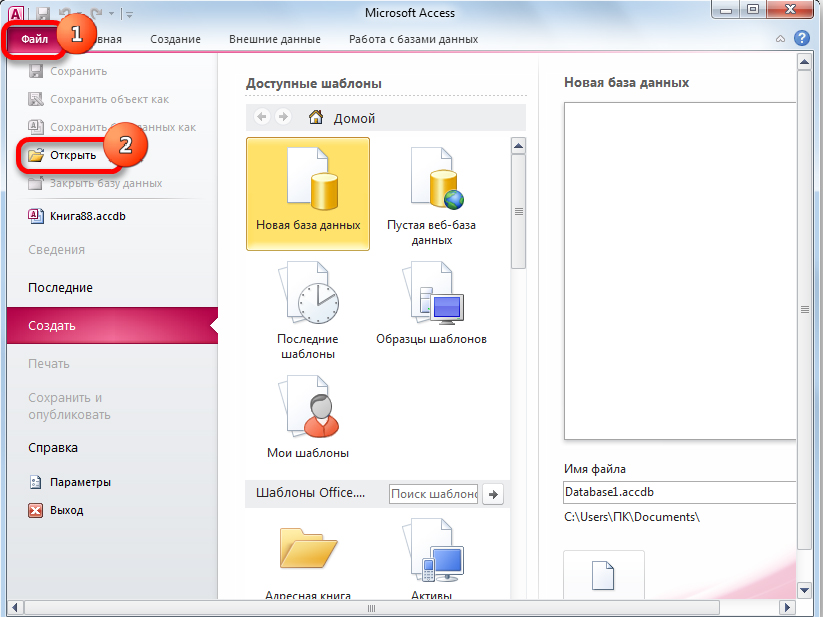
- Dabar reikia teisingai sukonfigūruoti importą.
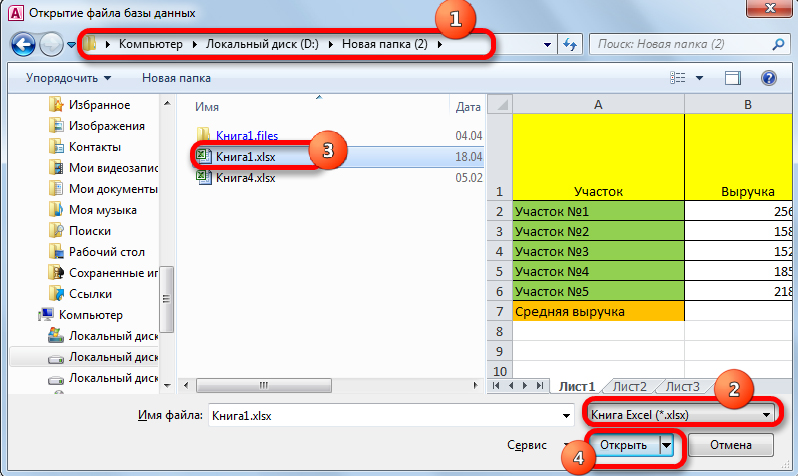
- Pasirinkite lapą, nuo kurio pradėsite. Jei jų yra keli, vis tiek turite padaryti vieną po vieną.
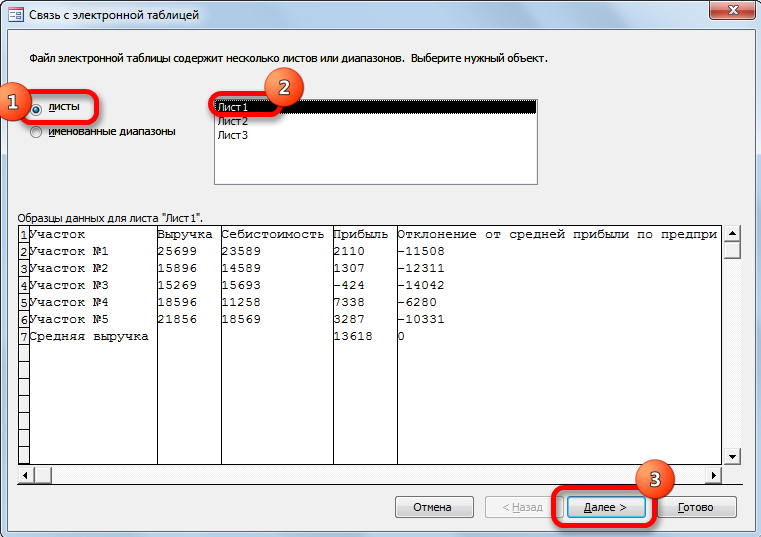
- Jei lentelėje yra antraščių linija, įdėkite atitinkamą čekį.
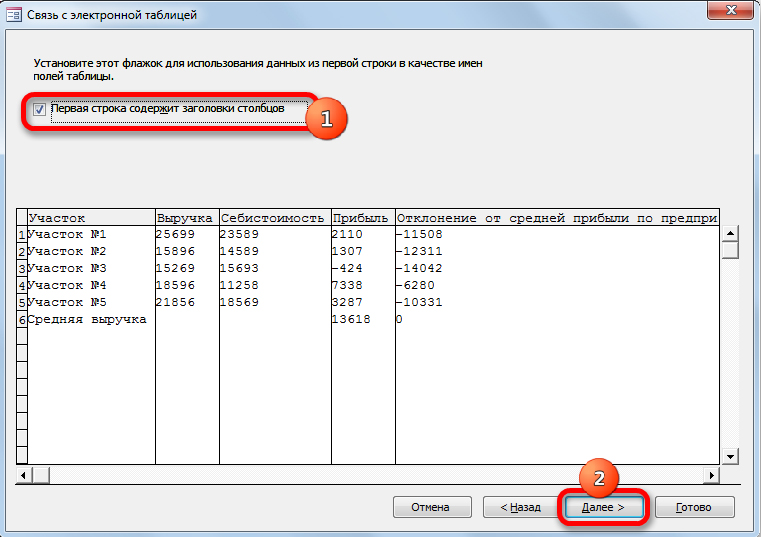
- Tada galite pakeisti lentelės pavadinimą.
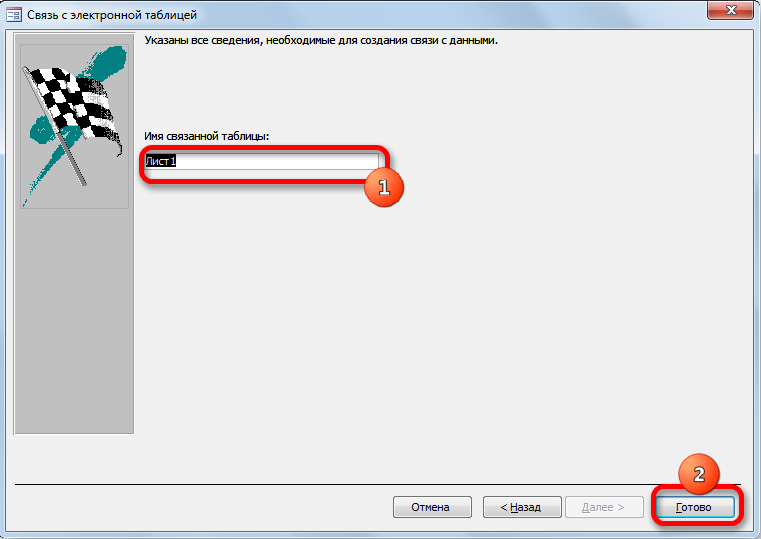
- Dabar spustelėkite „Išoriniai duomenys“.
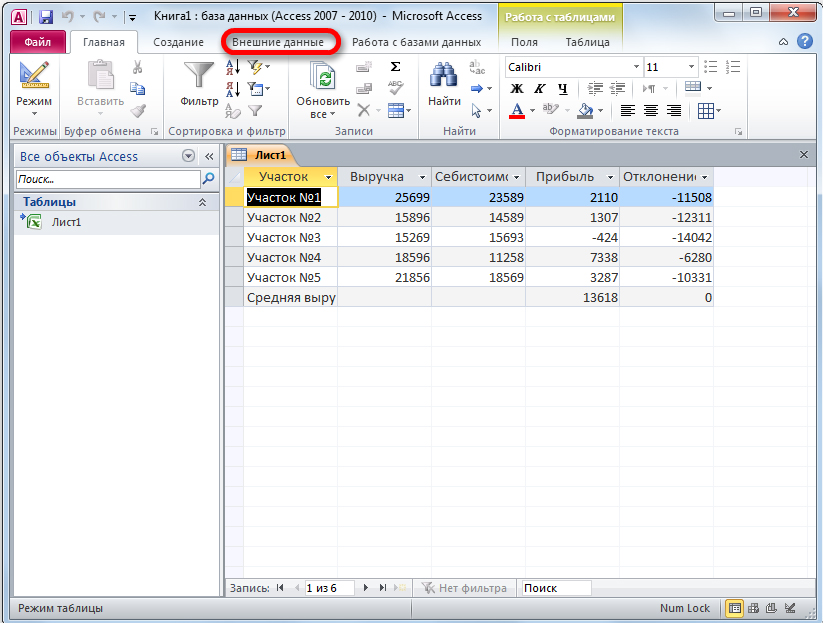
- Spustelėkite mygtuką „Eksportuoti“, „papildomai“.
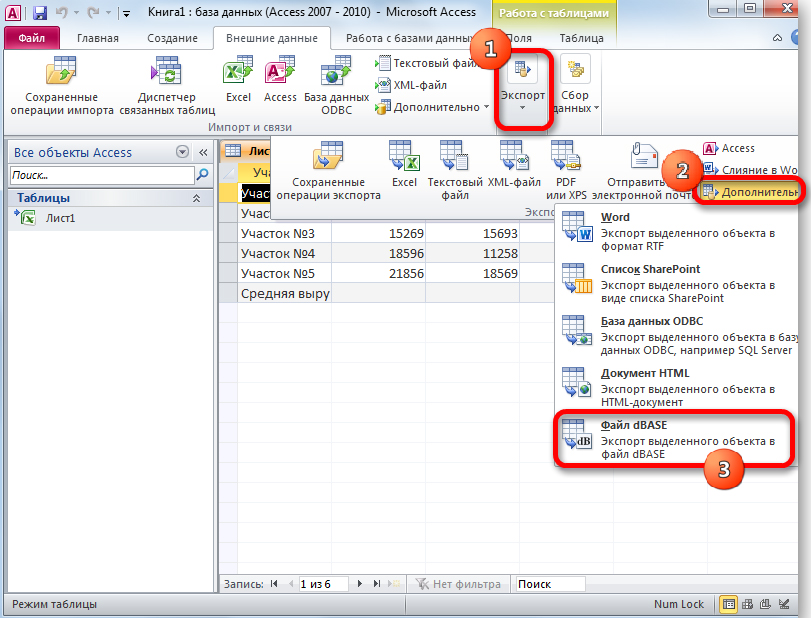
- Pasirinkite failą „DBase“.
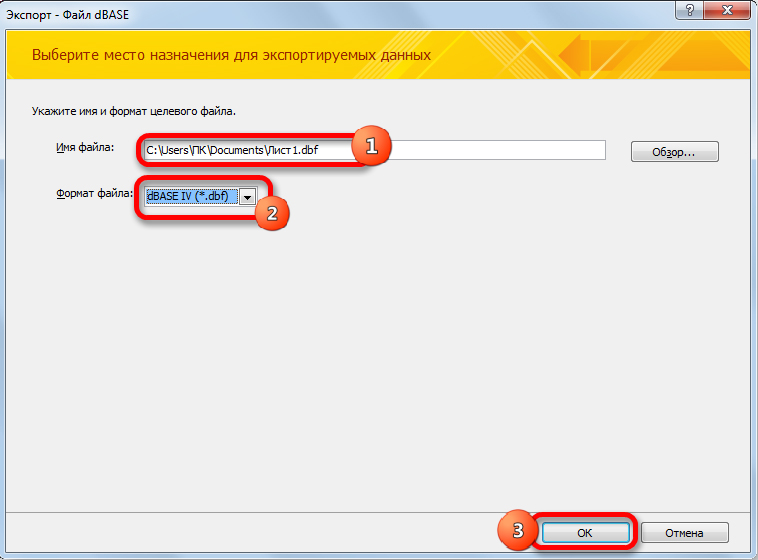
- Nurodykite išsaugojimo pavadinimą ir vietą.
Šis metodas ne visada veikia sėkmingai, dažnai duomenų apdorojimo klaidos, atsiranda vėlesnėje išsaugojime. Ir jis labai ilgas ir nepatogus.
Konversija
Norint nepatirti pačių biurų programų, buvo sukurta daugybė programų, skirtų išversti duomenis iš vieno formato į kitą. Pirma, beveik visos galingos darbo su DBM programos rodo galimybę eksportuoti XL ir įkelti iš jo. Antra, yra nedidelių komunalinių paslaugų, kurių specializacija yra konvertuoti. Štai keletas iš jų:
- „DBFView“ yra paprasta darbo su duomenų bazėmis programa, leidžianti redaguoti, peržiūrėti „DatabaseFile“, atidaryti ją XL ir importuoti iš jo be jokių papildomų veiksmų. Palaiko „DBF DBase“, „Clipper“, „FoxPro“, „Visual FoxPro“ formatus ir daugelį kitų.
- „DBF Viewer Plus“ - programa, kuriai nereikia diegti su gera funkcionalumu. Leidžia kurti duomenų bazes, eksportuoti į skirtingus formatus, įskaitant .Xls. Apima redagavimo, pridėjimo, pervadinimo, rūšiavimo įrašų, filtrų ir paieškos galimybes, spausdinimą ir peržiūrą.
- „Whitetown Converters Pack“ - konvertavimo paslaugų rinkinys įvairiomis kryptimis, išvengia klaidų ir konfliktų, kai konvertuojama iš formato į formatą.
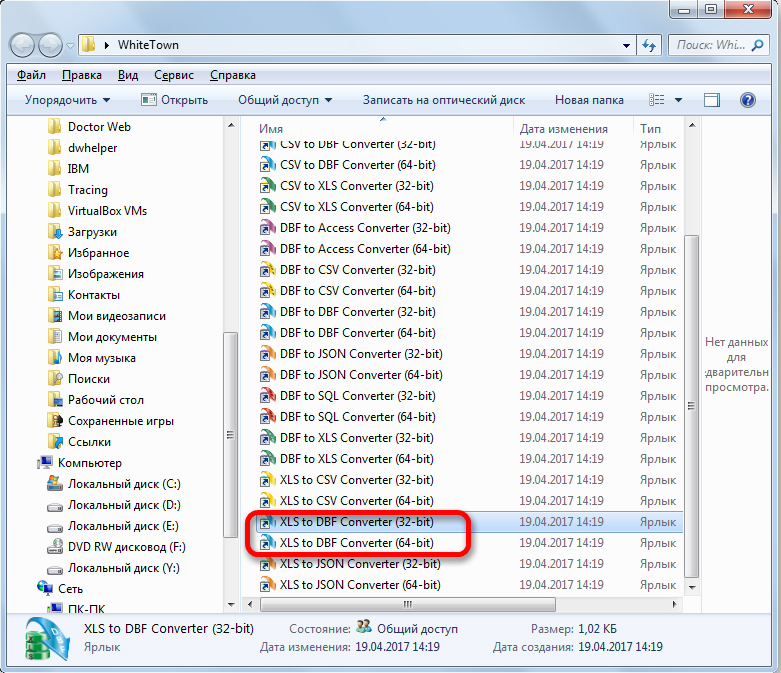
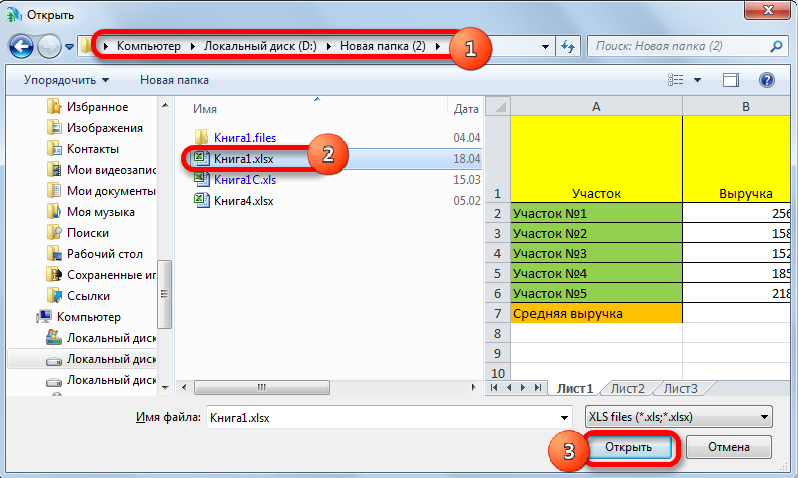
- DBF vadas - profesionali programinė įranga, konvertuojanti tik nedidelę savo funkcionalumo dalį.
Visose šiose programose transformacija priklauso nuo to, kad reikia atidaryti šaltinio failą, ir tada vykdyti komandą, kad „konvertuotumėte“ arba „Eksportuoti“.
Taip pat yra nemokamų internetinių pertvarkymų paslaugų. Tokiose svetainėse siūloma siųsti (įkelti) šaltinio failą, spustelėkite „Konvertuoti“, po kurio bus nuoroda į transformuotą dokumentą. Kiek galite pasitikėti tokiomis paslaugomis, individualiu sprendimu, savo rizika ir rizika.
Taigi, „Excel“ programoje įmanoma atidaryti DBF, tačiau jei jos 2007 m. Versija yra nauja, tada nieko negalima padaryti, tiesiog pažiūrėkite. Redagavimui, taupymui XL yra specialūs antstatai ar programos, taip pat transformacija priešinga kryptimi. Jei turite patirties konvertuoti ir dirbti su DBF skirtingose programose, pasidalykite savo patarimais komentaruose.
- « Belaidis ADSL „MarchRotizer TP-Link TD-W8951ND“ charakteristikos, reguliavimo procedūra ir programinė įranga
- „Wi-Fi“ autentifikavimo klaidos sprendimas „Android“ »

